人大金仓KFS基于同步链路的GUI图形界面安装方式的安装部署实践(四)--双轨并行同步场景
关键字:
人大金仓、KingbaseFlySync、KFS、同步程序、安装部署、GUI、双轨并行
一、概述
Kingbase FlySync 管控平台支持图形化的1对1、1对多、多对1、双轨并行链路场景部署,下文将介绍双轨并行同步场景的部署方法
二、安装前准备
2.1 环境信息
| 参数名 | 参数值 |
| 源端数据库IP地址 | 10.10.3.199 |
| 源端KUFL端口 | 3114 |
| 目标端数据库IP地址 | 10.10.3.200 |
| 安装KFS同步程序IP地址 | 10.10.3.200 |
| 管控台安装地址 | 10.10.3.199 |
| 可用内存 | >4GB |
| 可用储存空间 | >1GB+7*每日数据增量 |
2.2 端口开放
1、临时关闭防火墙服务(服务器重启后失效)
service firewalld stop
永久关闭防火墙服务
chkconfig firewalld off

2、若有特殊情况如业务要求需要开启防火墙,则需要保证KFS同步程序所需端口可用,若不可用,可以在后续配置中修改默认端口。
telnet xx.xx.xx.xx 端口号
Kingbase FlySync同步服务运行所需的默认端口如下:
| 端口 | 描述 |
| 11000/11001 | KFS远程管理/监控RMI端口 |
| 3112 | KUFL传输接口 |
| 8089 | 管控台默认登录端口 |
| 8090 | Manager服务端口 |
| 8091 | 比对服务端口 |
2.3 安装并启动运行管控平台
安装部署过程见《人大金仓KFS管控台安装部署》
三、同步链路部署
3.1 登录管控台
Windows 平台,在开始菜单点击【打开管控平台】
Linux 平台,在开始菜单的点击【打开管控平台】
输入用户名,密码,验证码登录到管理控制台
登录地址:http://10.10.3.199:8089(部署管控台服务ip地址)
默认用户名/密码:admin/admin
注意:首次登陆后建议及时修改用户名,密码以确保信息安全。
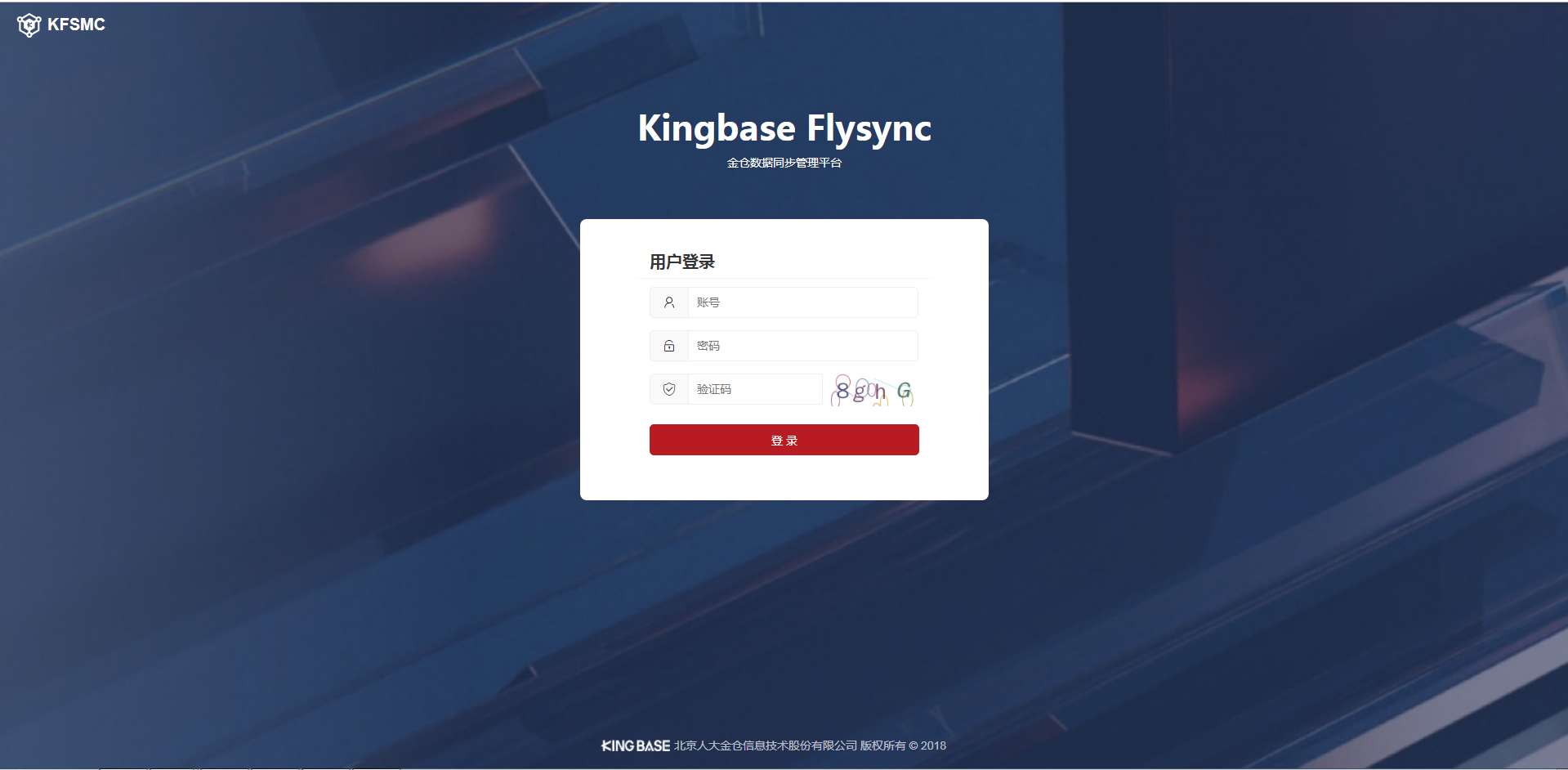
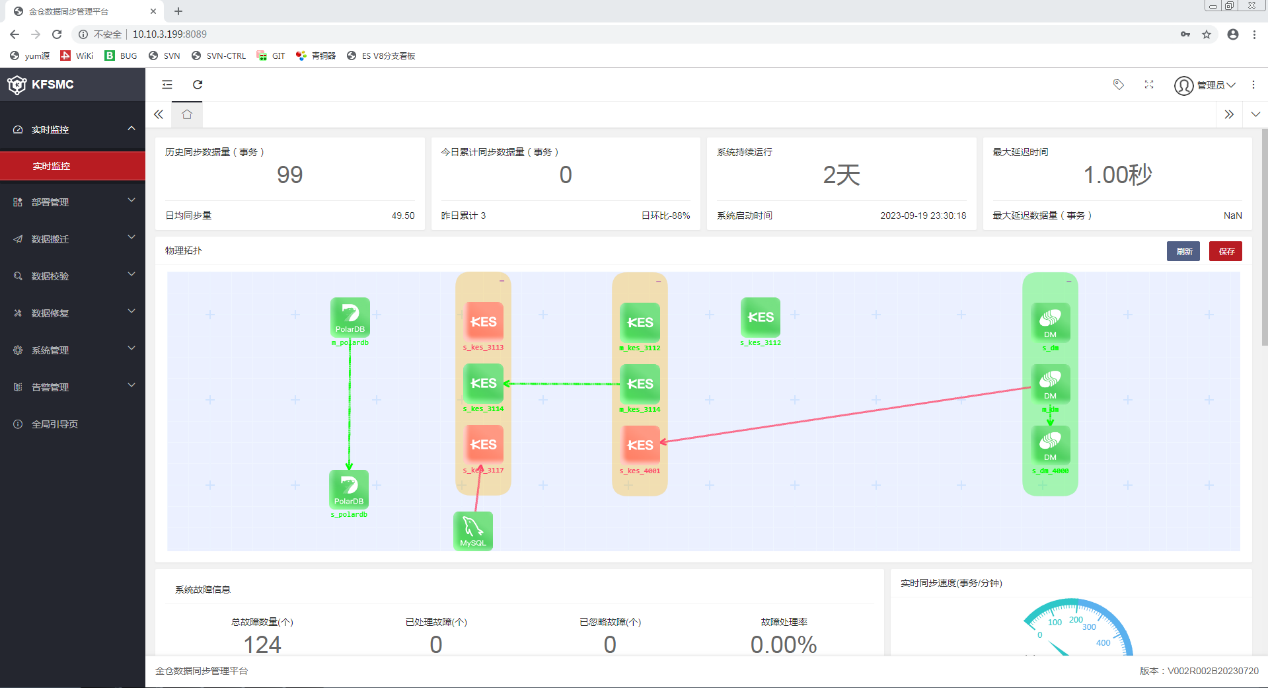
登录界面成功后,进入主要操作界面和监控界面
3.2 新建节点
1) 点击【部署管理】->【节点管理】
2) 点击【新建】
3) 填写节点对应信息 参数说明:
名称:安装同步程序所在物理的描述信息
地址:安装同步程序所在物理服务器的 IP 地址
• 端口:安装同步程序所在物理服务器的 RMI 通讯端口,默认 11000
• 是否启用 SSH:是否能够 SSH 的方式登录物理服务器,如果不启用则该节点在图形界面中的启动 停止、服务的启动停止、上传 license、查看 license、卸载、拓扑安装功能将不能使用
• 安装用户名:安装同步程序所在物理服务器的用户名,默认 flysync,用户名暂不支持带下划线‘_’
• 安装用户密码:安装同步程序所在物理服务器的用户密码
• 安装目录:安装同步程序的目录,在用户的根目录下的目录
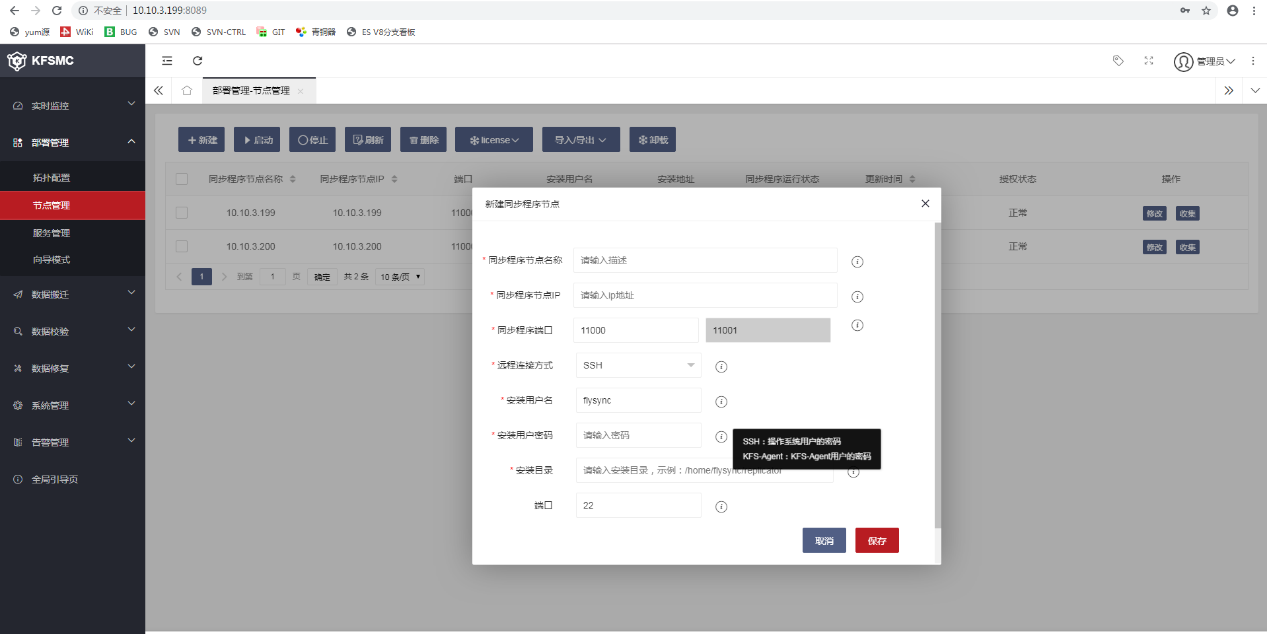
• SSH 端口:连接所在节点 SSH 通讯端口,默认 22
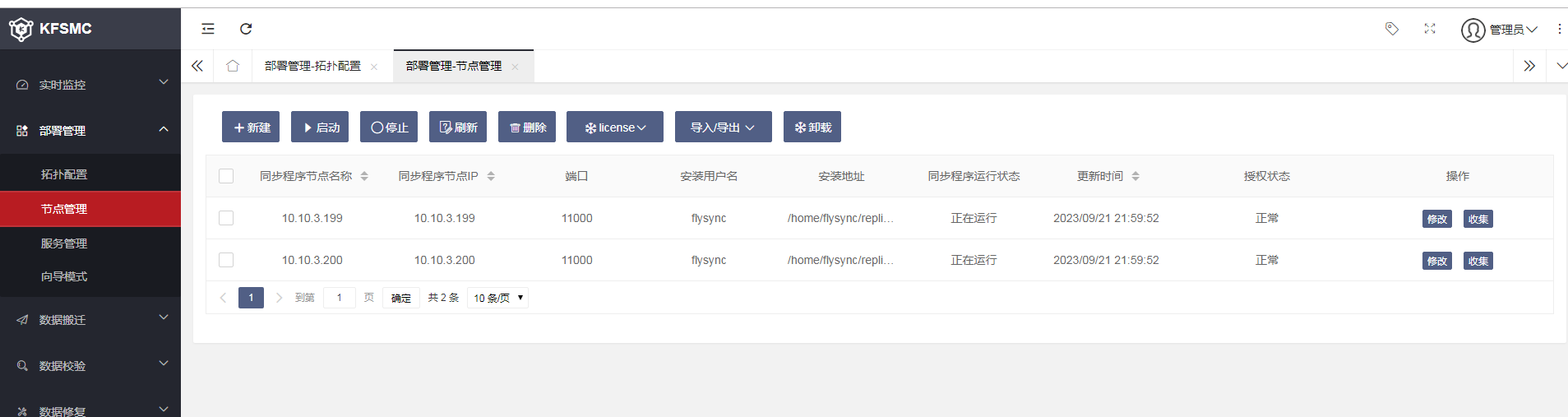
4) 点击【保存】 添加成功后在表格中可以看到相应的节点信息
注意:
1) 需确保端口,SSH 端口有效
2) 需确保物理服务器的安装用户有效
3) 需确保物理服务器节点可以访问
4)IP,端口,安装用户相同视为同一个节点,新建不同的节点只要 IP, 端口,安装用户不同即可
3.3 配置部署双轨并行链路
向导模式:
向导模式是一个简化部署流程,填写少量的配置参数,低成本的快速安装同步服务的模块,达 到简化配置,快速安装的目的。向导模式包含 5 种同步服务模式(1-1 模式,1-N 模式,N-1 模式,双轨模式,双向模式),本次部署选择1-1模式
•双轨并行模式:主要用于国产数据库的替代。一个数据库作为主库对外承 载业务,另一个作为备库,随时应对所需的业务切换,因业务驱动需要 对数据库进行切换时,原作为备库的数据库,可以快速接管。
- 点击【部署管理】->【向导模式】
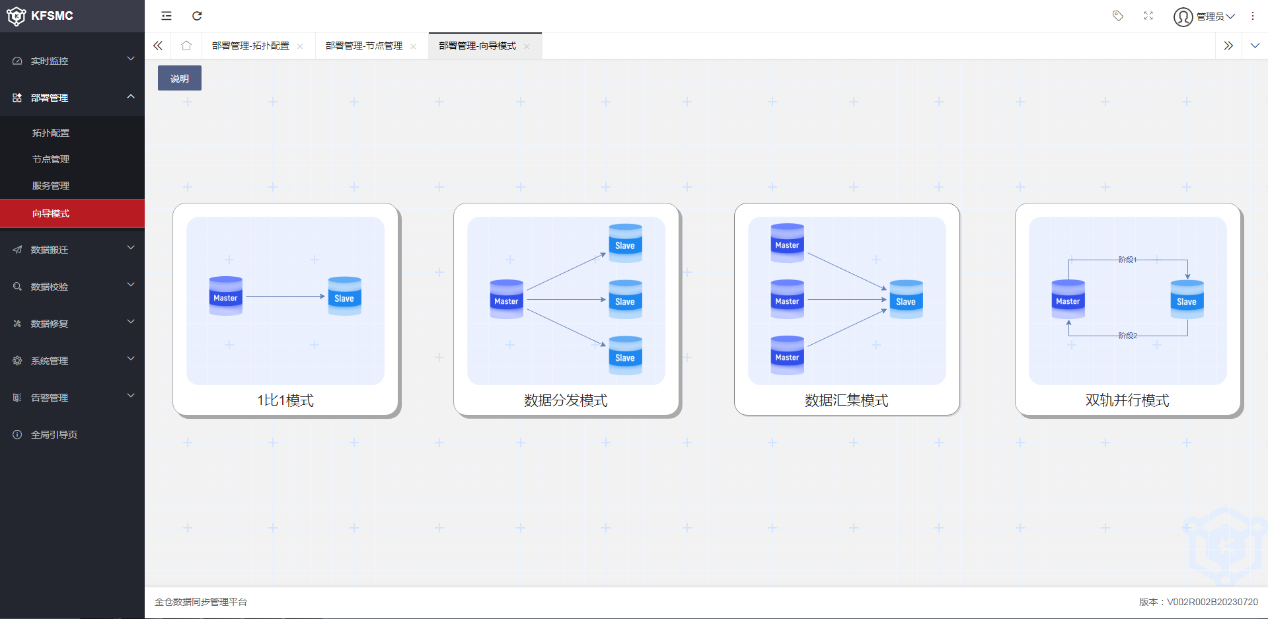
2) 选择点击需要应用的场景,此处选择双轨并行模式
3)配置源端服务信息
-
源端同步程序所在机器信息:同上文节点信息,可以直接使用已创建的节点信息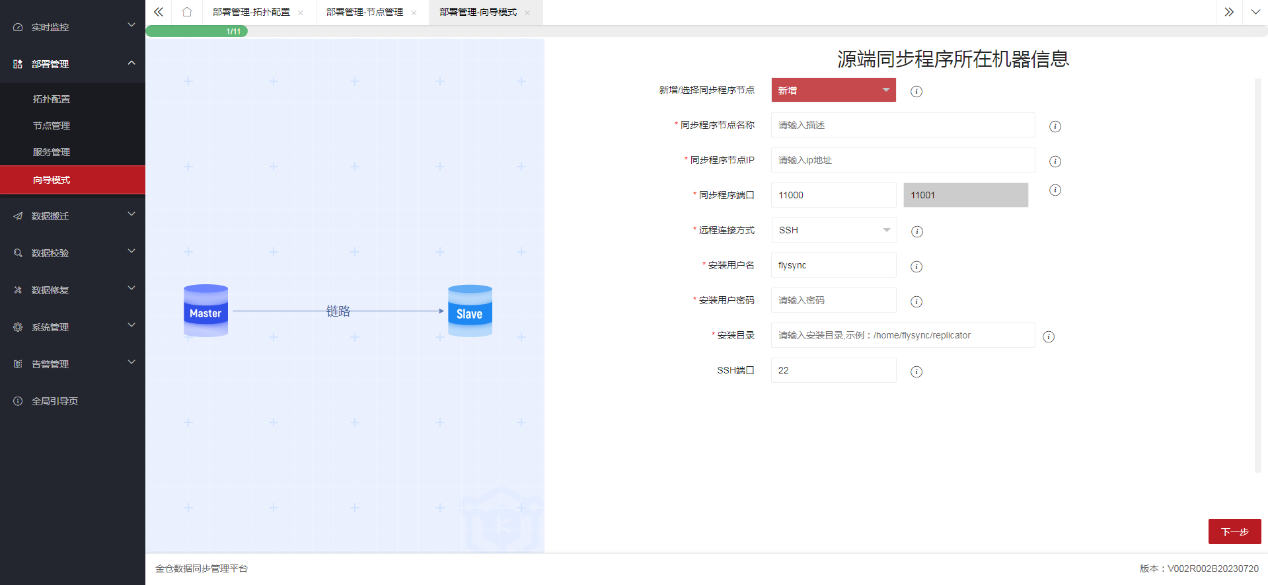
- 设置源端数据库参数
• IP 地址:数据库 IP 地址
• 端口:数据库访问端口
• 用户名:数据库访问用户名
• 密码:数据库访问密码
- 设置同步服务参数
• 本服务名称:当前配置节点所承担的服务角色名称
• 本服务端口:当前配置节点所承担的服务角色服务端口

• 源端服务 IP 地址、端口:当前配置节点连接源端服务的 IP 地址和端口
4) 源端评估 评估同步程序和数据源相关配置是否符合同步服务安装要求
• 评估报告:导出评估结果的 html 文档
• 待整改报告:导出评估结果中需要整改的评估项
• 一键忽略:忽略掉可忽略的评估项继续配置
• 重新评估:重新评估节点和数据库
• 保存进度:保存当前进度退出向导模式
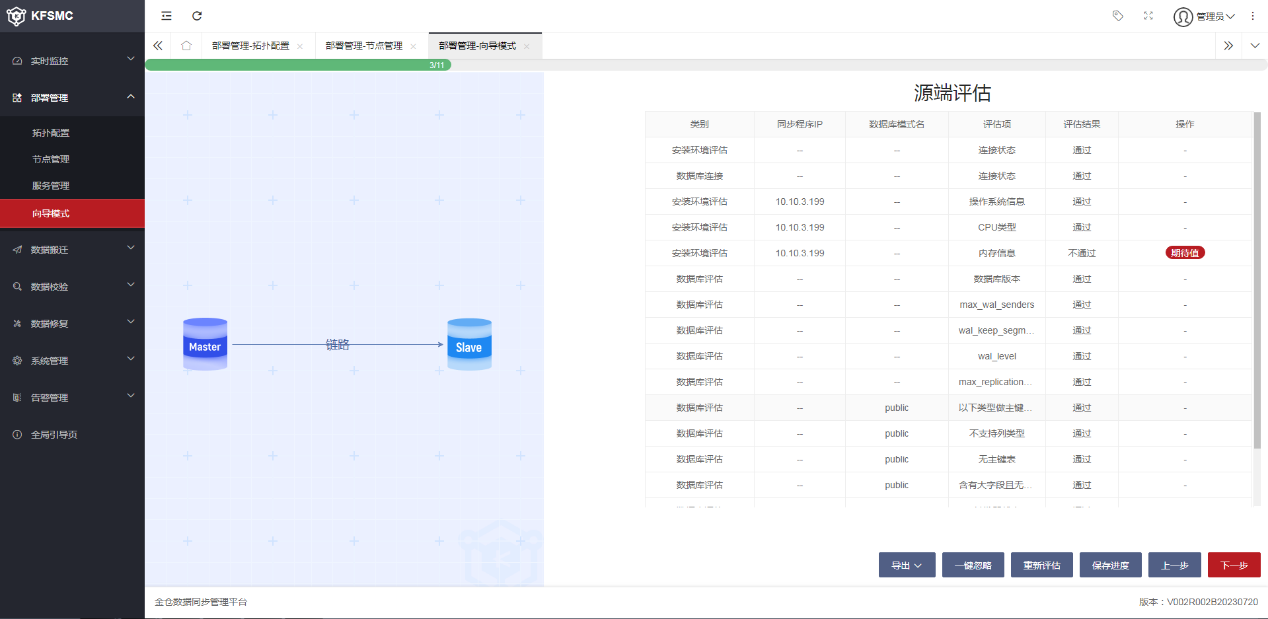
5) 配置源端高级参数 基础属性外服务的相关参数这一部分不需要过于关注,对应相关配置有 默认值,除了有特殊的场景外,一般不需要去配置。
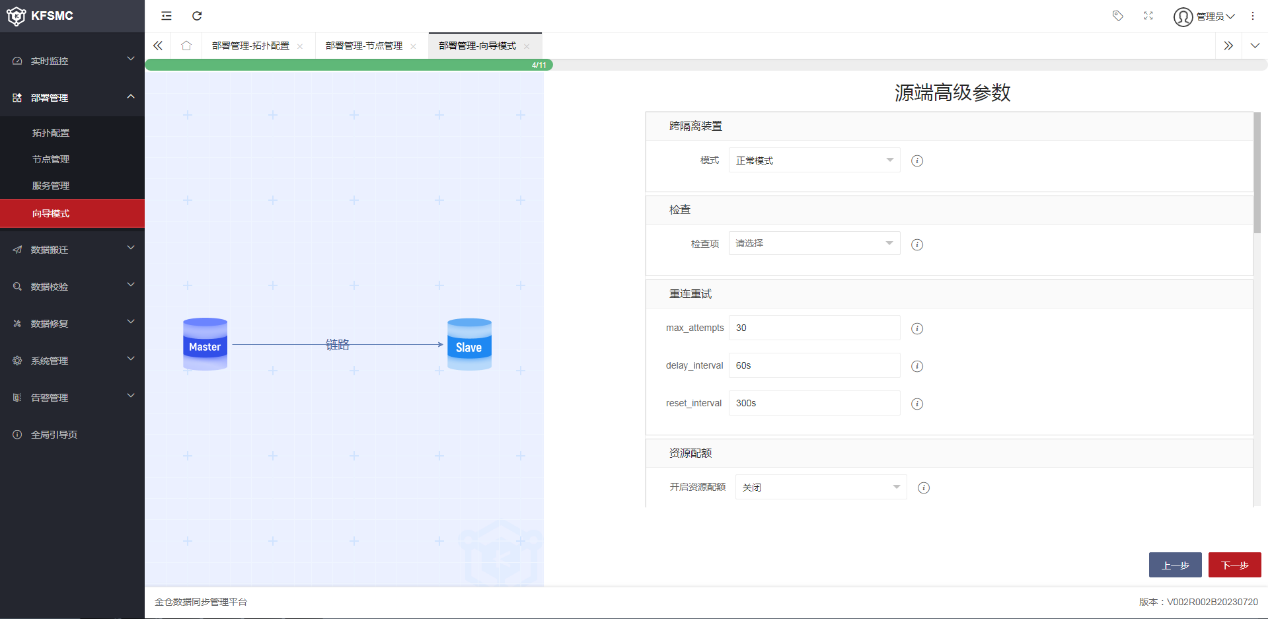
6) 配置目标端服务信息(类似源端配置方式)
7) 目标端评估(类似源端评估)
8) 配置目标端高级参数(类似源端配置)
9) 配置链路信息
• 选择同步表:根据业务需要选择对应模式下的表。
• 同步映射配置:有两种设置方式:列表模式(在列表里进行配置)和表达式模式(参考提供的语法进行配置),设置同步到目标端后的模式名,表名,列名等。
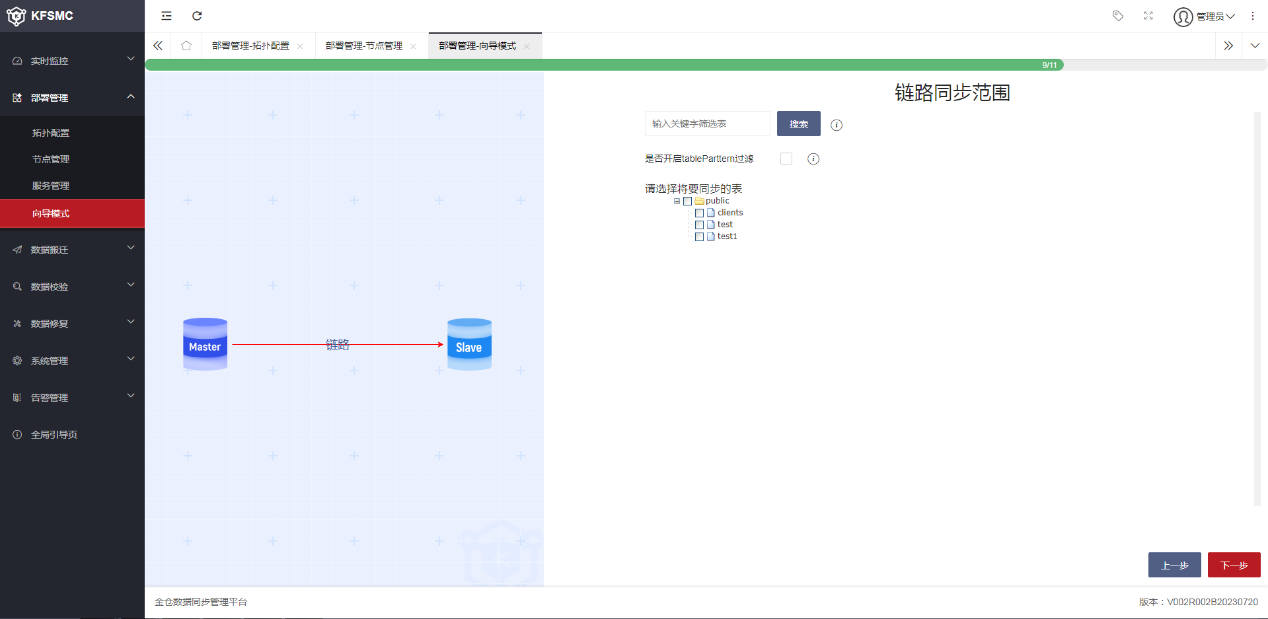
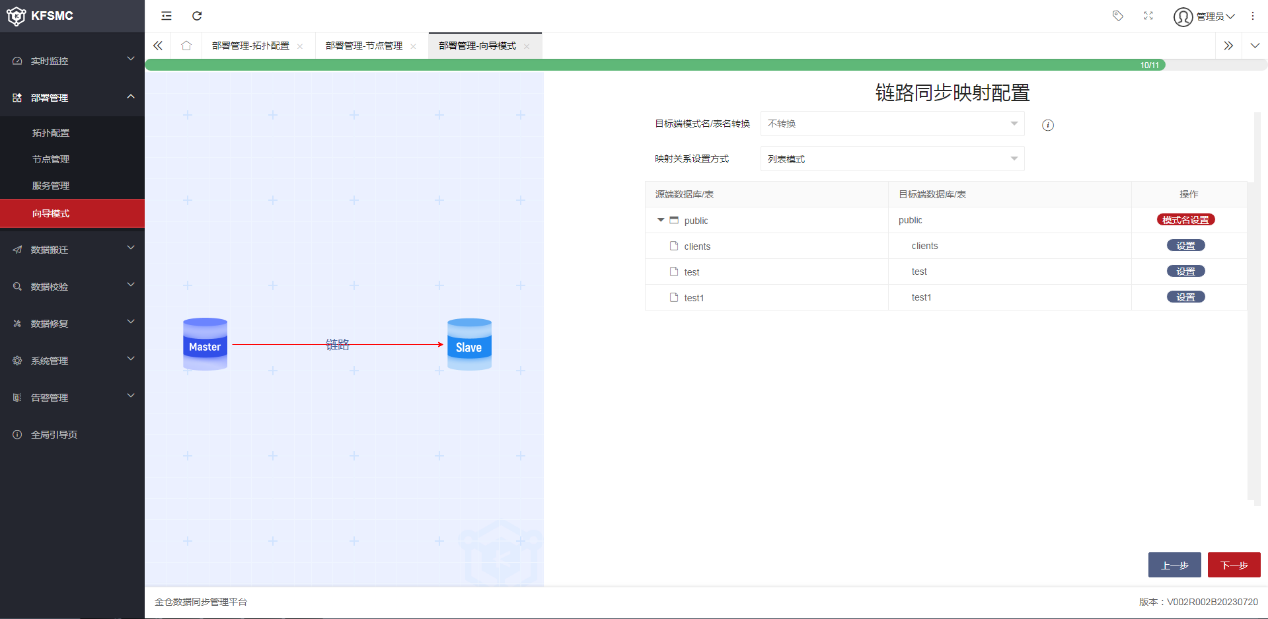
10) 拓扑确认:
确认配置的数据库信息机器信息配置参数信息同步表信息
• 保存并退出:保存当前配置不安装可在拓扑配置页面查看对应的配置信息。 • 立即安装:保存当前配置且立即安装。
3.4 执行安装
配置部署完1对1链路后,可在拓扑配置界面安装同步服务
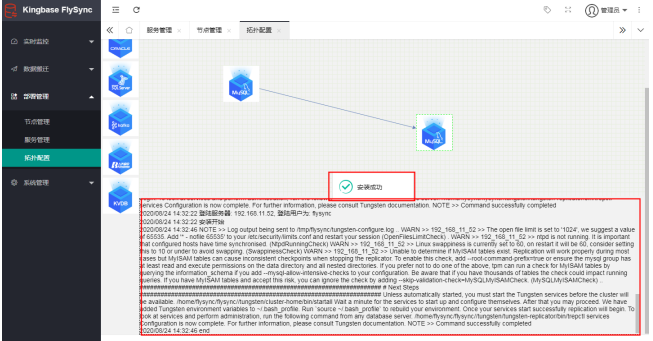
安装结果说明:
1. 安装成功
1) 安装成功会弹窗形式提醒安装成功
2) 日志显示区域中会有安装成功标识
2. 安装失败,可以查看日志部分的原因
1) 安装过程中,任意一个节点如果安装失败,整个安装过程也会停止,并提示安装失败
2) 如果需要重新安装,即确认配置无误后,重新点击【安装/更新】
注意: 1. 如果拓扑图中有一个节点处于 ONLINE 状态,不允许安装,可以将该节点停止后安装。 2. 如果拓扑图均处于 OFFLINE 状态,该拓扑允许进行安装操作,如果期间配置发生变动,则按新的配置重 新部署该拓扑。
四、验证测试
启动同步程序
安装部署成功后,在【部署管理】->【节点管理】的列表中点击【启动】 点击数据表对应节点【启动】
启动成功后,节点状态变为正在运行
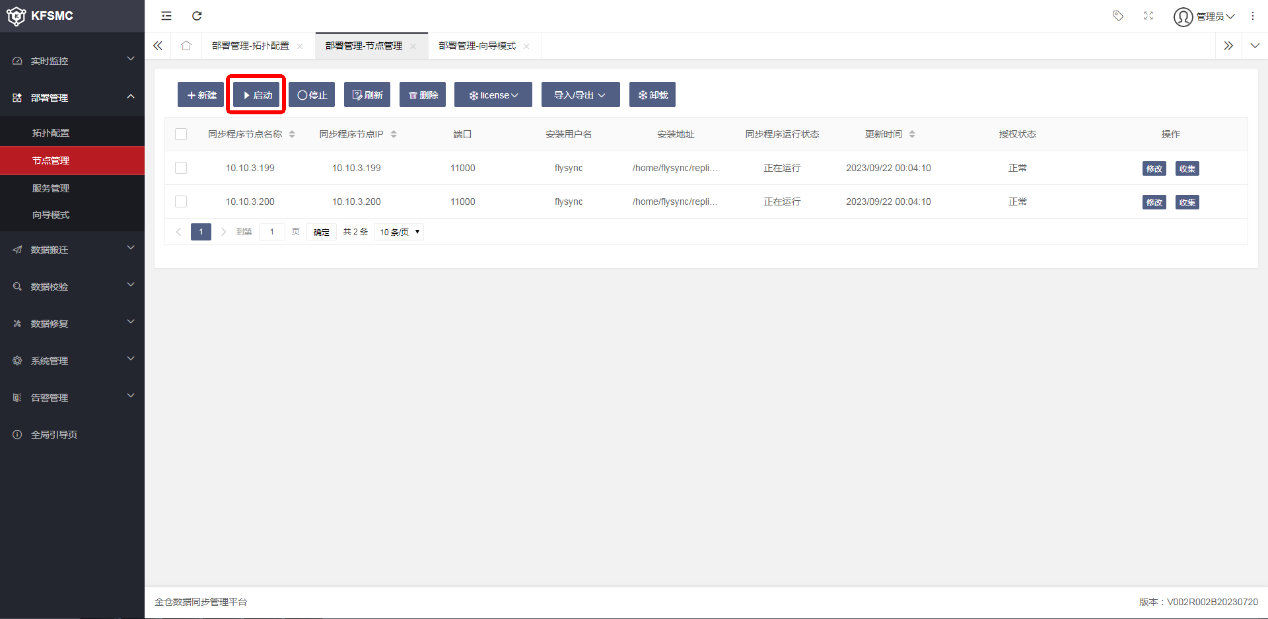
查看服务状态
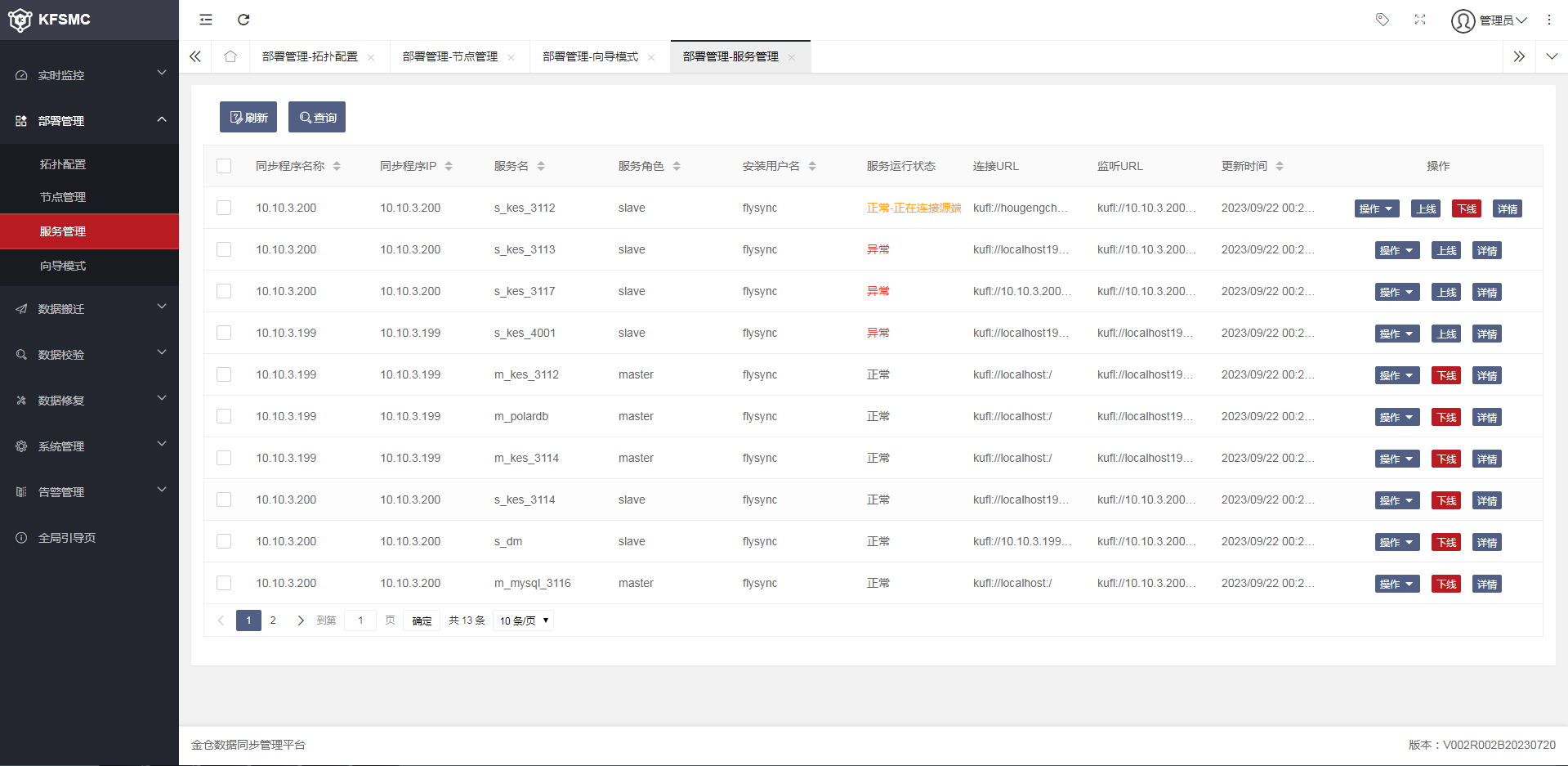
在【部署管理】->【服务管理】查看服务状态如下图安装的服务是否均为正常状态,如果均为正常状态,则说明 安装完,服务能够正常工作,如果状态为异常, 则需要登录服务器查看原因,修改即可。





















 387
387











 被折叠的 条评论
为什么被折叠?
被折叠的 条评论
为什么被折叠?








